当我们电脑出现问题,需要通过U盘重装系统时,除了制作USB启动盘外,我们还需要设置USB启动。将U盘设为第一启动项,然后才能进入U盘PE重装系统。那么,如何设置USB启动盘呢?现在就让小编为大家带来重装U盘以及设置U盘启动的教程。
步骤1:启动计算机后,当显示屏上闪烁第一个启动屏幕时,连续按键盘上的启动热键,例如联想品牌的F2等。
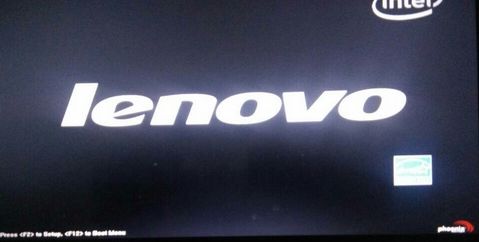
步骤2:当我们快速连续按下热键时,显示屏上会弹出一个蓝色的选择窗口。第一个选项是电脑本地硬盘,第二个选项是准备好的启动U盘。

第三步:我们使用键盘上的方向键进行选择。一般情况下,创建的启动U盘上会显示U盘的品牌名称。选择后按回车即可启动一键U盘安装系统。
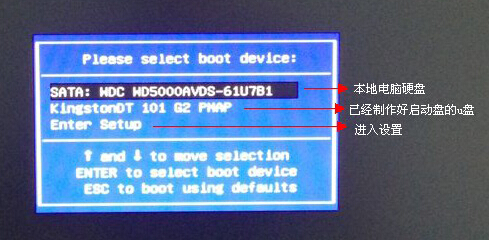
以上就是小编带来的U盘重装和U盘启动教程。当我们需要用U盘重装系统时,我们可以设置U盘启动,进入PE系统来重装系统。
分享到: